win10怎么安装智能ABC写入法?win10智能ABC的安装办法
发布日期:2018-06-27 作者:Win10正式版官网 来源:www.52xitong.com近期有win10网友反映,由于之前在winXP中都是使用智能ABC写入法,结果升级了win10后发现系统无智能ABC写入法,这让网友很不习惯,所以想要安装智能ABC写入法。那么,win10要怎么安装智能ABC写入法呢?接下来,大家一起往下看看win10安装智能ABC写入法的办法。
办法步骤
1、在winXP中找到C:\windows\system32目录中的【wINABC.HLP】【wINABC.CNT】 【wINABC.CwD】【wINABC.IME】【wINABC.oVL】等文件复制到U盘;
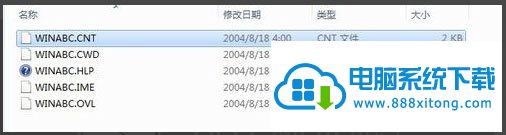
2、然后将它们复制到win10的对应目录中C:\windows\system32;
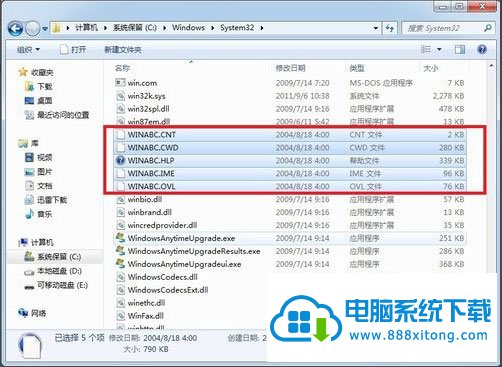
3、新建一个文本文档,写入以下内容:
windows Registry Editor Version 5.00
[HKEY_LoCAL_MACHINE\sYsTEM\Controlset001\Control\Keyboard Layouts\E0040804
“IME FILE”=“wINABC.IME”
“LAYoUT FILE”=“KBDUs.DLL”
“LAYoUT TEXT”=“中文 (简体) -智能ABC”

4、将新建文本文档另存为【ABC.REG】保存到桌面;

5、复制【ABC.REG】到win10系统C:\windows\system32文件夹中,然后双击它就可以把智能ABC导入注册表中;
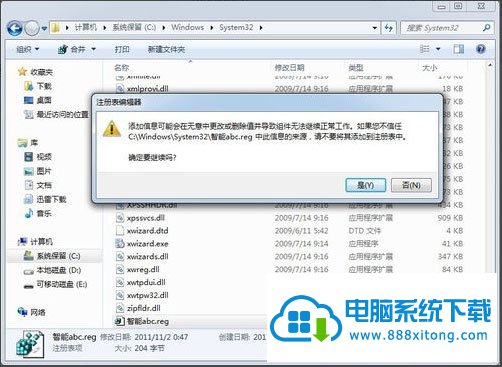
6、开始----控制面板---时钟、语言和区域----更改键盘或其他写入法---更改键盘----添加----中文(中国)---找到智能ABC打上√----确定便可。

以上就是win10安装智能ABC写入法的具体办法,需要注意的是新建文本文档内容另存为【ABC.EGR】其中(ABC文件名)(.EGR为扩展名)文件名必须使用英文!
相关系统推荐
Win10文章资讯栏目
Win10文章资讯推荐
win10系统下载排行
友情链接